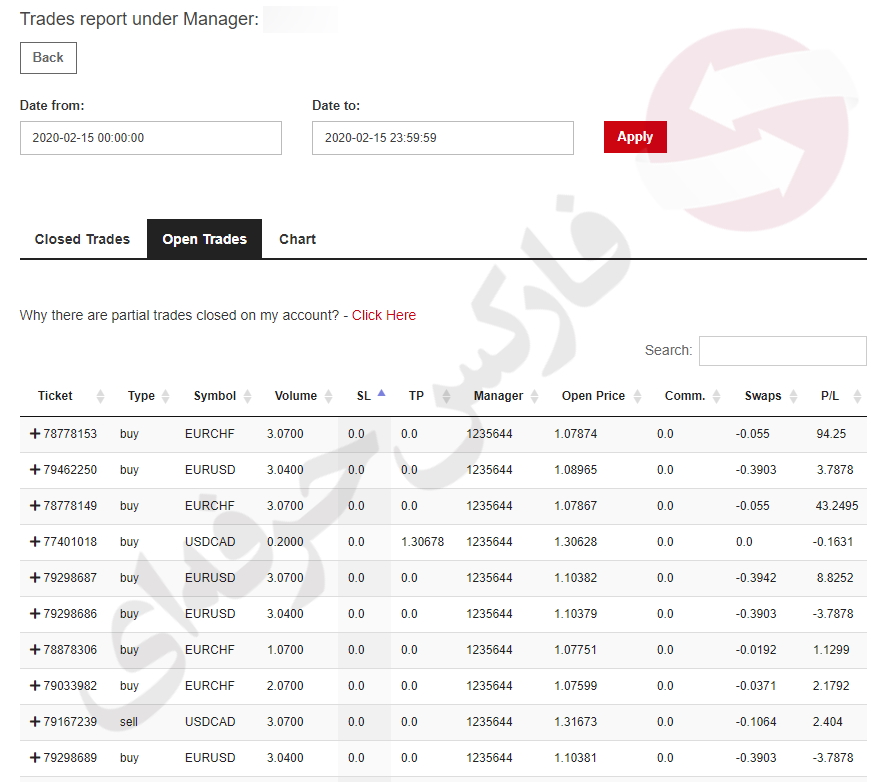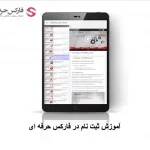حساب سرمایه گذاری پم – PAMM هات فارکس | HotForex
اگر قبلا افتتاح PAMM هات فارکس را انجام داده اید به شکل 1 مراجعه کنید و پیش روید و در غیر این صورت ابتدا بایستی به حساب خود وارد شده و حساب سرمایه گذاری افتتاح نمایید. می توانید فایل راهنمای ساخت حساب پم را از لینک زیر دانلود نمایید.
/forex-register/افتتاح-حساب-سرمایه-گذاری-هات-فارکس-hot-forex
سپس با توجه به نتایج معاملات مدیران حساب ها، مدیر یا مدیران معاملاتی را انتخاب نمایید و با کمک گزارش حساب ها مبادرت به مدریت حساب های خود نمایید.
شکل 1: پس از افتتاح حساب با مراجعه به بخش PAMM هات فارکس روی PAMM Manager Rankings کلیک نمایید.
شکل 2: در صفحه اصلی مدیران معاملاتی پم بر اساس فاکتورهای مختلف یه شما نمایش داده می گردد. شما می توانید با کلیک بر روی یکی از موارد ترتیب مدیران را عوض کنید.
برای مثال با کلیک روی میزان سود می توانید مدیریان را بر اساس بالاترین سود مرتب نمایید. با تایپ در زیر هر کدام از این فاکتورها می توانید مدیر مورد نظر خود را پیدا کنید.
حتی می توانید دو مدیر متفاوت را با هم مقایسه کنید، برای این کار روی Compare Managers کلیک نمایید.
شکل 3: در صفحه مقایسه می توانید دو مدیر متفاوت را انتخاب کنید. پس از انتخاب مدیران، موارد متفاوتی به شما نمایش داده می شود که به انتخاب شما کمک شایانی نماید. برای بازگشت به صفحه مدیران روی Back کلیک نمایید.
حال با توجه به موارد در نظر گرفته شده، برای مثال یکی از مدیران را انتخاب می نمایید. برای این کار کافی است روی نام مدیر کلیک کنید.
شکل 4: پس از ورود به پروفایل مدیر مورد نظر، می توانید موارد مهم آن را چک نموده و تاریخچه و گزارش معاملات وی در نیز در نظر بگیرید. پس از مطالعه موارد مهم در پروفایل مدیر مورد نظر، می بایست روی دکمه سرمایه گذاری زیر نظر “نام مدیر” – Invest under phoenix fund (سبز رنگ) کلیک کنید.
نکته: در این شکل نام مدیر حساب Phoenix fund نام مدیر است پس دکمه سبز رنگ بسته به نام مدیر معاملاتی دارای متن متفاوت می باشد.
شکل 5: حال برای ساخت حساب و شارژ آن بایستی در بخش 1 رمز کابین هات فارکس (MyHF Password) خود را وارد نمایید. سپس مبلغ سرمایه گذاری شما بایستی از حداقل واریزی این مدیر بالاتر باشد.
در بخش 3 نیز کد 15065 را وارد نمایید تا در لیست فارکس حرفه ای قرار گرفته تا بتوانید از خدمات متنوع من جمله واریز و برداشت ریالی بهره مند شوید. سپس روی دکمه Add Funds کلیک نمایید.
شکل 6: سپس بایستی افتتاح حساب و شارژ آن را تایید نمایید. پس روی دکمه Continue کلیک کنید.
شکل 7: اگر افتتاح حساب و شارژ آن را به درستی پیموده باشید در آخر پیغام Deposit Successful را مشاهده خواهید کرد که اشاره به حالت “در حال انتظار” بودن درخواست شما دارد. سپس روی Close کلیک کنید.
شکل 8: در صفحه حسابهای مدیریت سرمایه، حساب مورد نظر را مشاهده خواهید کرد. اگر قصد افتتاح حساب دیگری زیر نظر مدیر دیگری را دارید می بایستی روی Choose New Fund Manager کلیک کنید.
شکل 9: حال مانند قبل می توانید مدیری دیگری را انتخاب نمایید و روی نام مدیر مورد نظر کلیک نمایید. و تمامی مراحل قبل را با توجه موارد مدیر جدید از جمله حداقل واریز و حداقل زمان مدیریت حساب تکرار نمایید.
شکل 10: پس ار افتتاح حساب دوم و اضافه شدن آن به لیست حساب های مدیریت سرمایه گذاری می توان پس از مدتی گزارش های معاملات و کارایی مدیران را چک نمود.
پس از تایید حسابهای سرمایه گذاری و فعال شدن آنها Balance هر حساب شما به مبلغی که شارژ کرده بودید تغییر می کند. اما در این قسمت به سه مورد هم معنی اما متفاوت بر می خورید (PAMM هات فارکس).
- Balance همان مقدار قابل برداشت است که بدون در نظر گرفتن معاملات باز می باشد.
- Equity میزان سرمایه لحظه ای شما که حتی شامل معاملات باز نیز می باشد را نشان می دهد.
- Value of Investment میزان سرمایه کلی شما که شامل معاملات باز می باشد را نشان می دهد اما این محاسبه در انتهای روز معاملاتی به روز رسانی می شود در واقع این مقدار به لحظه به روز رسانی نمی شود بلکه روزانه انجام می گردد.
- Trading Period حداقل زمان که شما نمی بایستی به سرمایه خود در این حساب دست بزنید و اگر در این مدت قصد برداشت یا بستن حساب را داشته باشید آنگاه بایستی جریمه بپردازید که قبل از سرمایه گذاری در پروفایل مدیر ذکر شده بود.
- Participation نیز نشان از میزان مشارکت سرمایه شما در معاملات را نشان می دهد.
- اگر قصد افزایش مبلغ سرمایه گذاری زیر نظر این مدیر را دارید می بایستی روی Add Funds کلیک کنید.
- برای دیدن گزارشات و بقیه جزئیات روی گزینه Choose کلیک کنید
- بخش Performance که کارایی مدیر را نشان می دهد
- بخش Success Fees & Penalties مقدار هزینه برای معاملات موفقیت و یا جریمه ها را نشان می دهد
- بخش Trade گزارشی از معاملات باز و بسته شده را در زمان معین نشان می دهد.
- بخش Finances واریز ها و برداشت ها را نشان می دهد
- بخش Reports نیز گزارش دقیق از معاملات باز و بسته را نشان می دهد
شکل 11: کل هزینه های پرداختی به مدیر حساب بابت انجام معاملات و یا جریمه ها در بخش Success Fees & Penalties قابل مشاهده است.
شکل 12: گزارش معاملات باز و بسته شده در بخش Trades بسته به زمان معین و مقدار سودی که در هر معامله به شما اختصاص یافته قابل مشاهده است.
شکل 13: گزارش حساب با توضیحات و جزییات آن در بخش Report قابل مشاهده است.
شکل 14: برای برداشت و یا بستن حساب مدیریت می توانید روی دکمه Remove Funds کلیک نمایید (PAMM هات فارکس).
شکل 15: در صفحه برداشت، در بخش 1 می توانید “برداشت از موجودی – Standard Withdrawal” و یا “بستن کلی حساب – Account Closure” را تعیین کنید. در بخش 2 رمز کابین هات فارکس خود را وارد نموده و با تعیین مبلغ برداشت روی دکمه Remove Funds کلیک کنید.
نکته: در صورت انتخاب بستن حساب – Account Closure، در بخش مبلغ برداشت، تمام موجود شما در این حساب خواهد بود.
با ذخیره شماره ما 00971555406880 می توانید از طریق تلگرام و واتس آپ و ایمو در تماس باشید.
برای دریافت تحلیل های فاندامنتال و آخرین اخبار بونوسھای معاملاتی در کانال تلگرام فارکس حرفه ای عضو شوید.